ソニーの動画サイト”eyeVio”をブログに貼る
昨日のブログで紹介した、ソニーの動画サイト”eyeVio”。なかなか面白そうなんで、早速ブログに貼り付けてみたのが、一つ前のブログ。
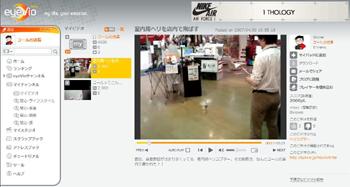
↑”eyeVio”の店長野田ページ。
まず試してみたのは、スゴ録やブルーレイレコーダーでおなじみの、x-Pict Story for eyeVioを使った、スライドショー。

x-Pict Storyについては、”ブルーレイディスクレコーダー”BDZ-V9”を少しずつレビューその3 スライドショー編”をどうぞ
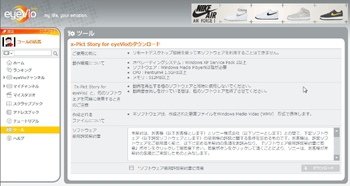
まずは、eyeVioにログインして、ダウンロードし、インストール。(※このソフトはWindows XP SP2以上が必要。もちろん、Vistaでもちゃんと動作した)
そして、起動する。
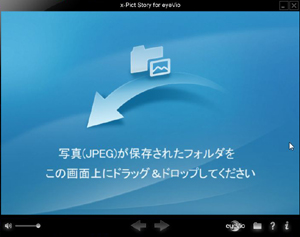
↑で、開いたウィンドウに写真をドロップする。あとは、用意された曲から選択するだけ。これで、スライドショーを自動的に作成してくれる。もう、楽ちん楽ちん。
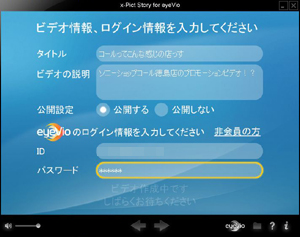
で、eyeVioのIDとパスワードを入力し、アップロードする。これで終了。
ところで、これをどうやって、ブログに投稿するか?動画のURLを貼るだけじゃつまらない。
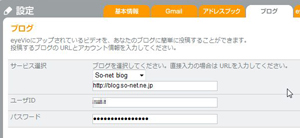
eyeVioの設定画面で、投稿したいブログを登録しておいてやる。
ただし、設定が簡単なのは、PLAYLOGとソネブロとライブドアブログのみ。それ以外はそれなりに頭使うことになりそう。。。
店長野田が試したのは、ソネブロのみだが、ソネブロの場合ひとつ注意することが。
ユーザーIDとパスワードは、普段のとは違うってこと。
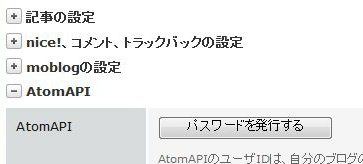
↑AtomAPIを使用する。って、なんか難しそうだが、そんなことはない。IDは、@より前の部分で、パスワードは、このパスワードを発行するボタンをクリックして表示されるものを使う。これだけ。
こんなふうにブログの登録だけしておけば、
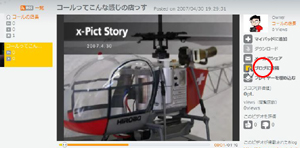
ブログに投稿ボタン押すだけで、投稿される。
さぁ、みんなで、動画をアップしてみよぉ。おしまい。。。

